Allgemeine Projekte (Designer)
Informationen zu Projekte im Designer
Ein Projekt führt zugehörige Daten für die Analyse zusammen, einschließlich Feedback, Kategoriemodelle und Stimmung. Ein gutes Beispiel für ein Projekt ist eine umfassende Sammlung von Daten und Metadaten, die Sie gemeinsam analysieren möchten.
Projekte werden im gesamten rest von XM Discover verwendet. Designer ist der Ort, an dem wir diese Projekte anlegen und grundlegende Datenerweiterungen durchführen, z.B. die Erstellung von Kategoriemodellen und Stimmungsanalyse.
Navigieren in Projekte im Designer
Wenn Sie sich in einem Projekt befinden, können Sie über das Dropdown-Menü oben rechts im Designer zwischen verschiedenen Projekten navigieren, auf die Sie Zugriff haben.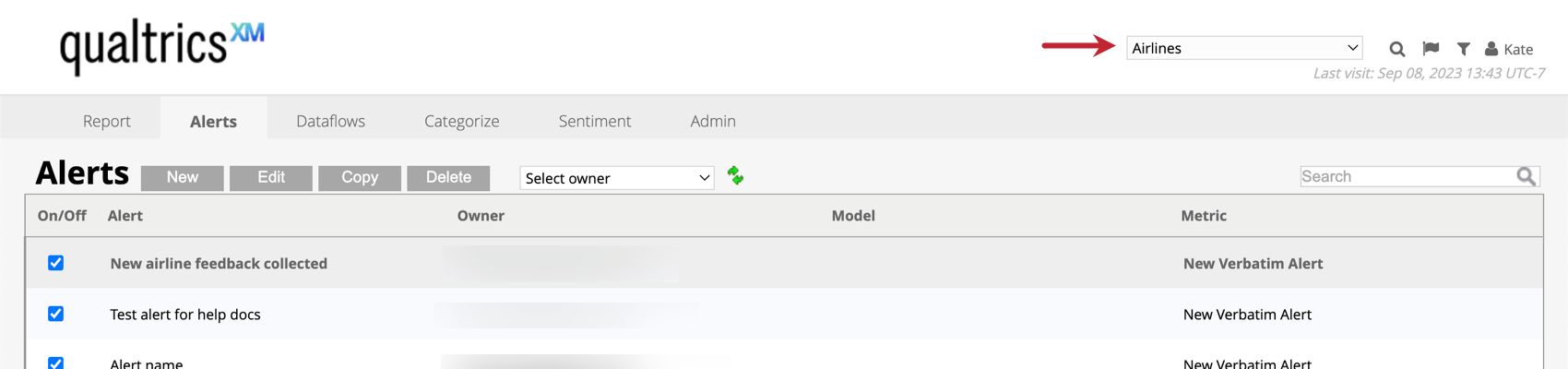
Wenn Sie eine vollständige Liste der Projekte anzeigen möchten, auf die Sie Zugriff haben, ein Projekt anlegen oder ein Projekt löschen möchten, klicken Sie auf das Symbol Qualtrics XM Logo.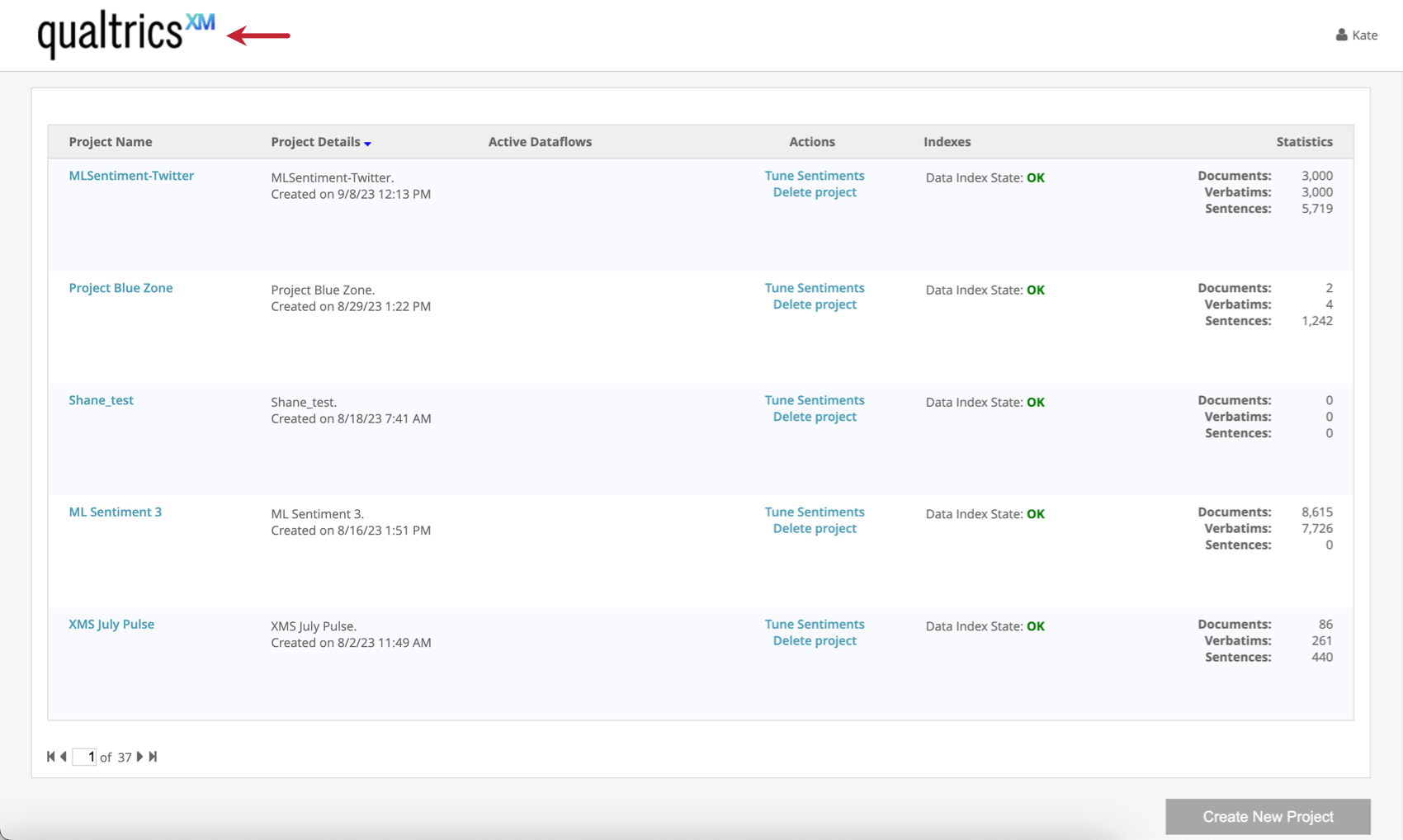
Erstellen von Projekten
Bevor Sie Ihre Daten in hochladen Konnektorenmüssen Sie ein Projekt in Designer anlegen.
Sie können Projekte an einigen verschiedenen Stellen im Designer erstellen:
- Wechseln Sie zum Qualtrics XM Logo, und wählen Sie dann Neues Projekt anlegen.
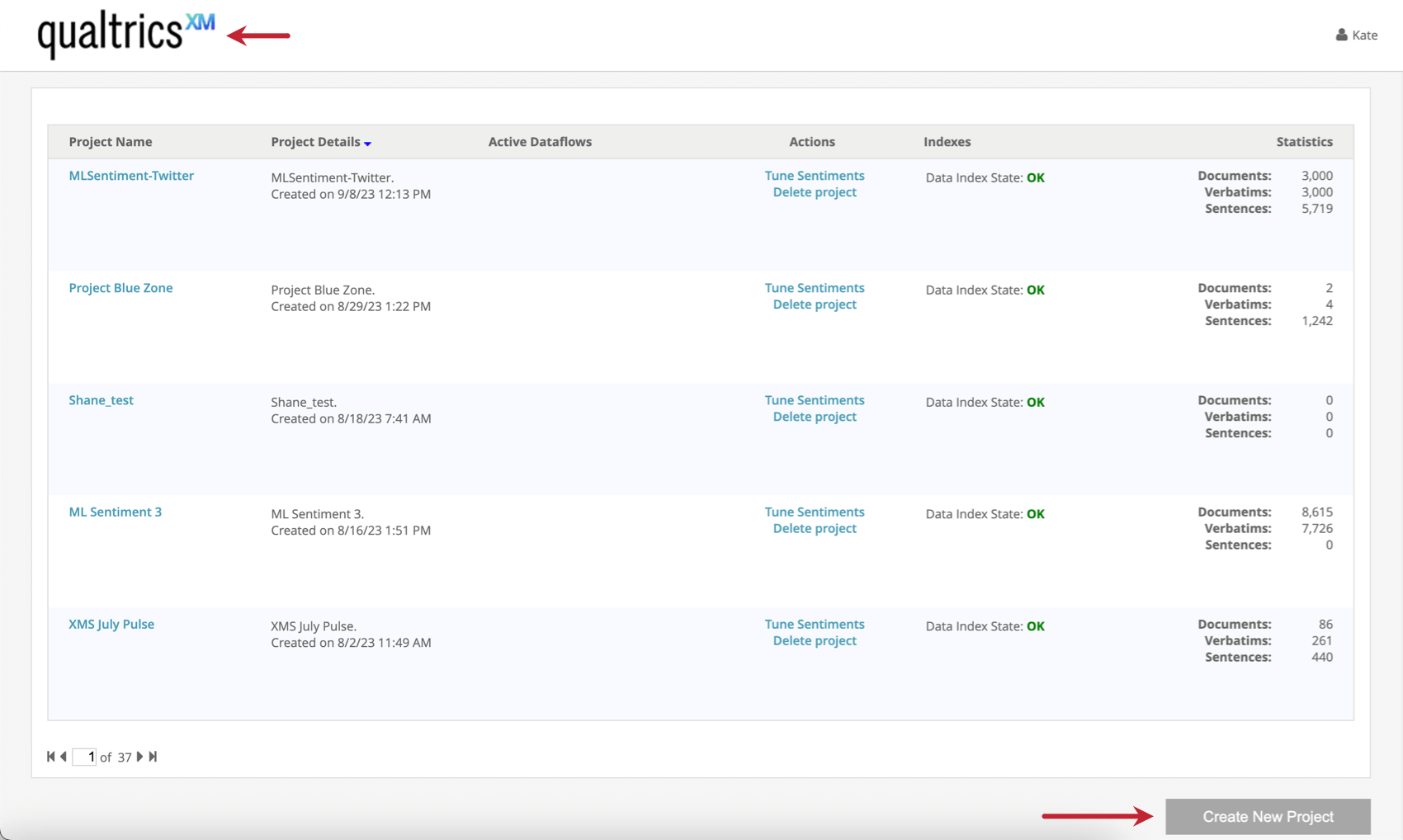
- Wechseln Sie zum Admin Registerkarte, Projekte, und wählen Sie dann Neu.
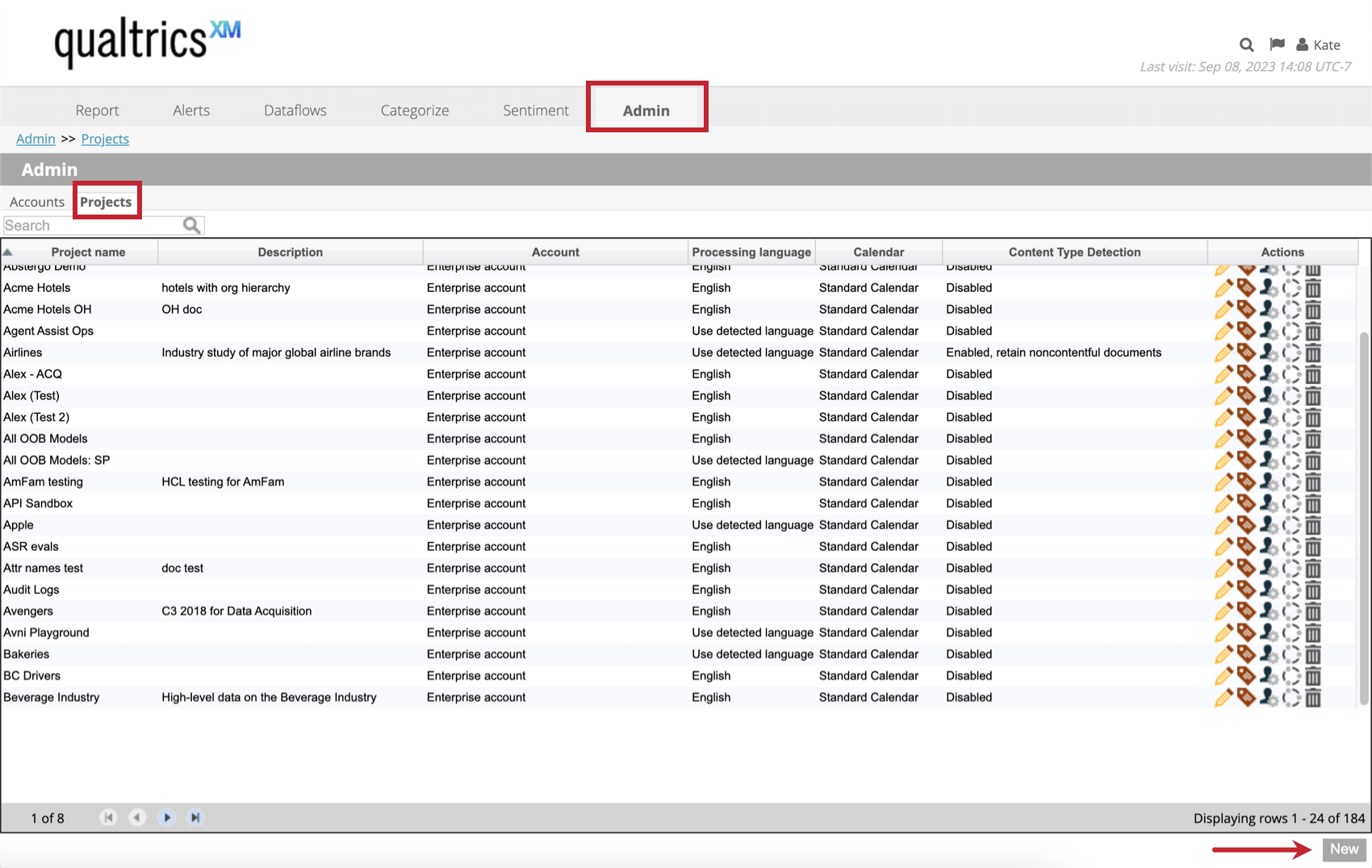
- Klicken Sie oben rechts auf das Dropdown-Menü, und wählen Sie Neu hinzufügen.
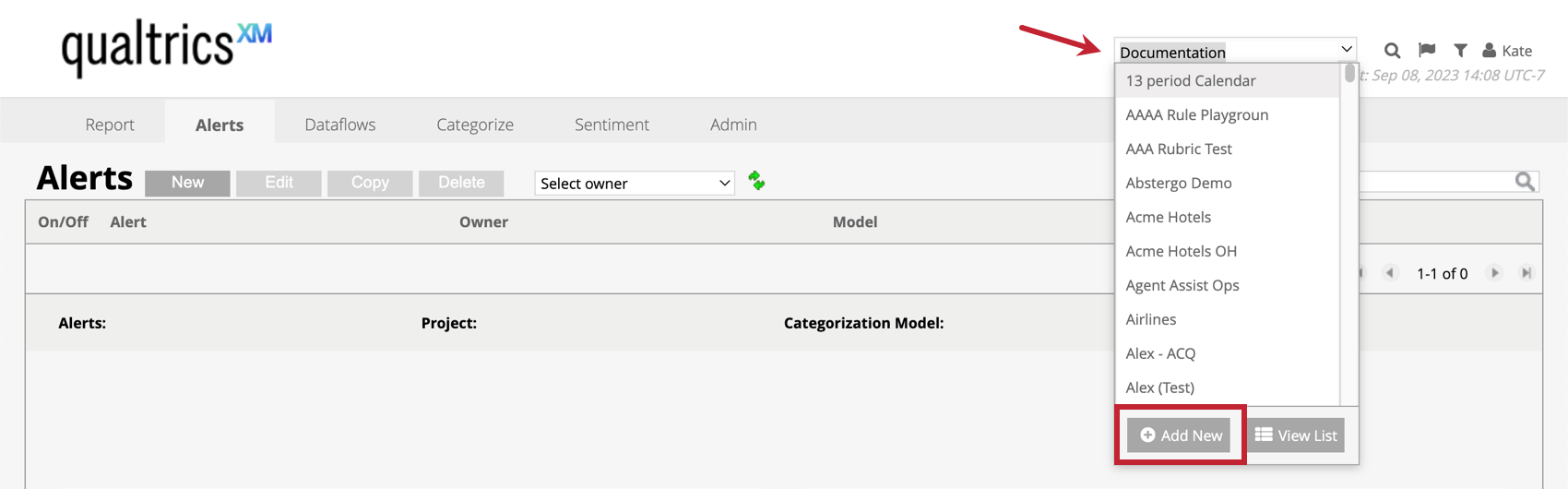
Anschließend können Sie die folgenden Schritte ausführen, um Ihr Projekt anzulegen: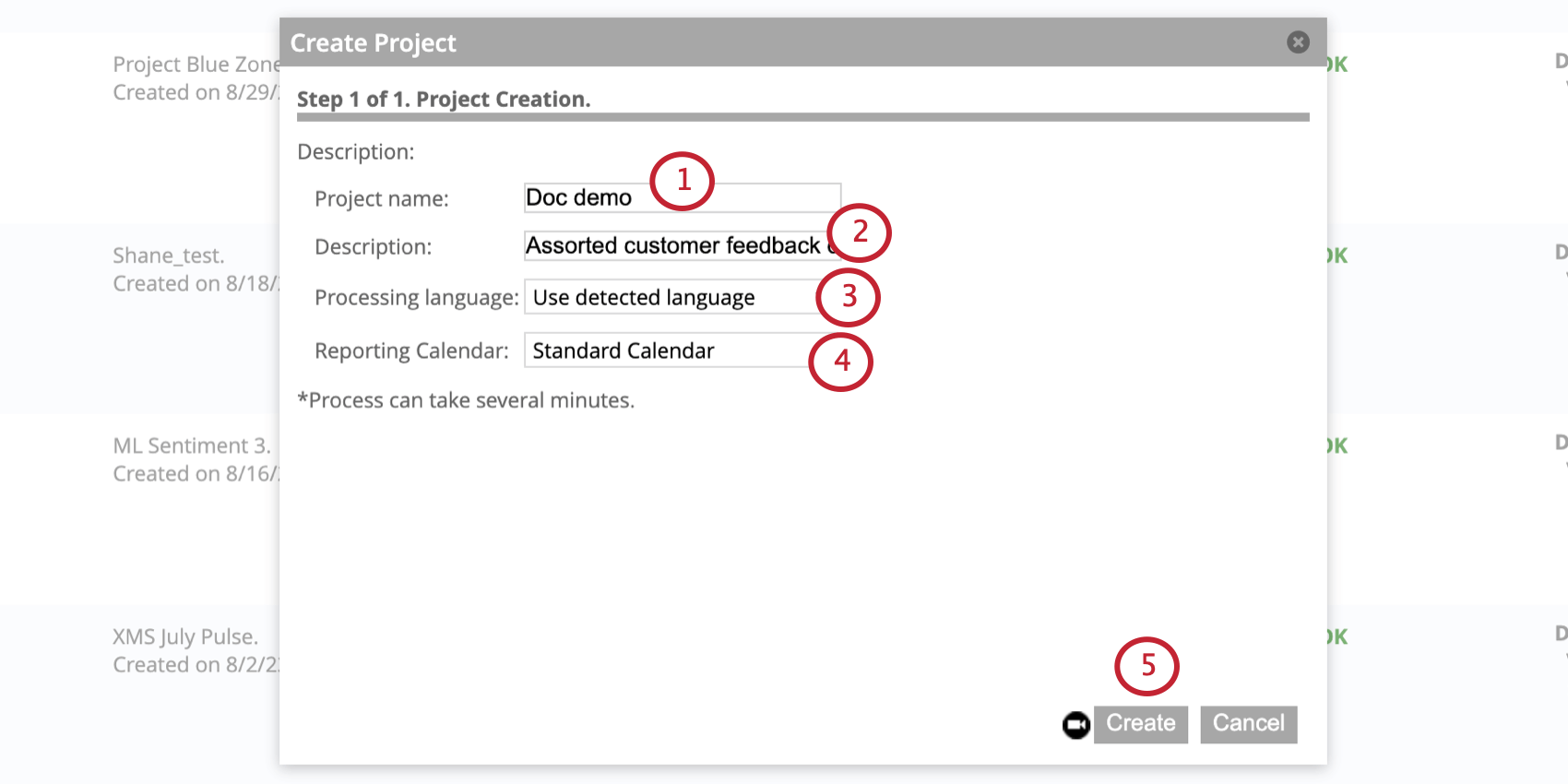
- Geben Sie Ihrem Projekt eine Name.
Tipp: Wir empfehlen, keine Sonderzeichen in Projektnamen zu verwenden. Leerzeichen sind zulässig, aber mehrere aufeinanderfolgende Leerzeichen werden automatisch auf 1 Leerzeichen reduziert.
- Geben Sie eine Beschreibung für Ihr Projekt ein. Dies wird in der Projekte angezeigt.
Tipp: Apostrophe ( ‘ ) und andere Sonderzeichen sind in der Projektbeschreibung nicht zulässig.
- Wählen Sie eine Bearbeitungssprache aus. Dies sind Ihre Optionen:
- Ermittelte Sprache verwenden: Dies wird empfohlen, wenn Sie planen, mehrere Sprachen in Ihrem Projekt zu verwenden.
- Bestimmte Sprache: Wenn Sie nur eine Sprache verwenden, können Sie diese Sprache aus der Liste auswählen. XM Discover führt die Verarbeitung natürlicher Sprache nur für diese spezifische Sprache durch.
Tipp: Eine Liste der unterstützten Sprachen erhalten Sie von Ihrem XM Discover Representative.
- Sonstiges: Wenn Sie keine syntaktische und semantische Analyse benötigen (z.B. wenn Ihre Daten keine gesprochene Sprache, sondern technische Codes enthalten), wählen Sie Andere. Die Verarbeitung natürlicher Sprache wird für diese Daten nicht durchgeführt.
Tipp: Sie können die Optionen für die Verarbeitungssprache später in der Details Registerkarte der Projekteinstellungen.
- Wählen Sie einen Berichtskalender aus, der in den Berichten und Warnungen des Projekts verwendet werden soll. Wenn Ihr Projekt keine benutzerdefinierten Kalender verwendet, behalten Sie die Option Standardkalender bei.
Tipp: Sie können die Kalendereinstellungen Ihres Projekts jederzeit später ändern. Siehe Benutzerdefinierte Kalender für weitere Informationen.
- Um den Vorgang abzuschließen, wählen Sie Anlegen.
Nun können Sie Daten mithilfe von Connectors in Ihr Projekt hochladen.
Löschen eines Projekts
Sie können Projekte an einigen verschiedenen Stellen im Designer löschen:
- Wechseln Sie zum Qualtrics XM Logo, suchen Sie das Projekt, das Sie löschen möchten, und wählen Sie dann Projekt löschen.
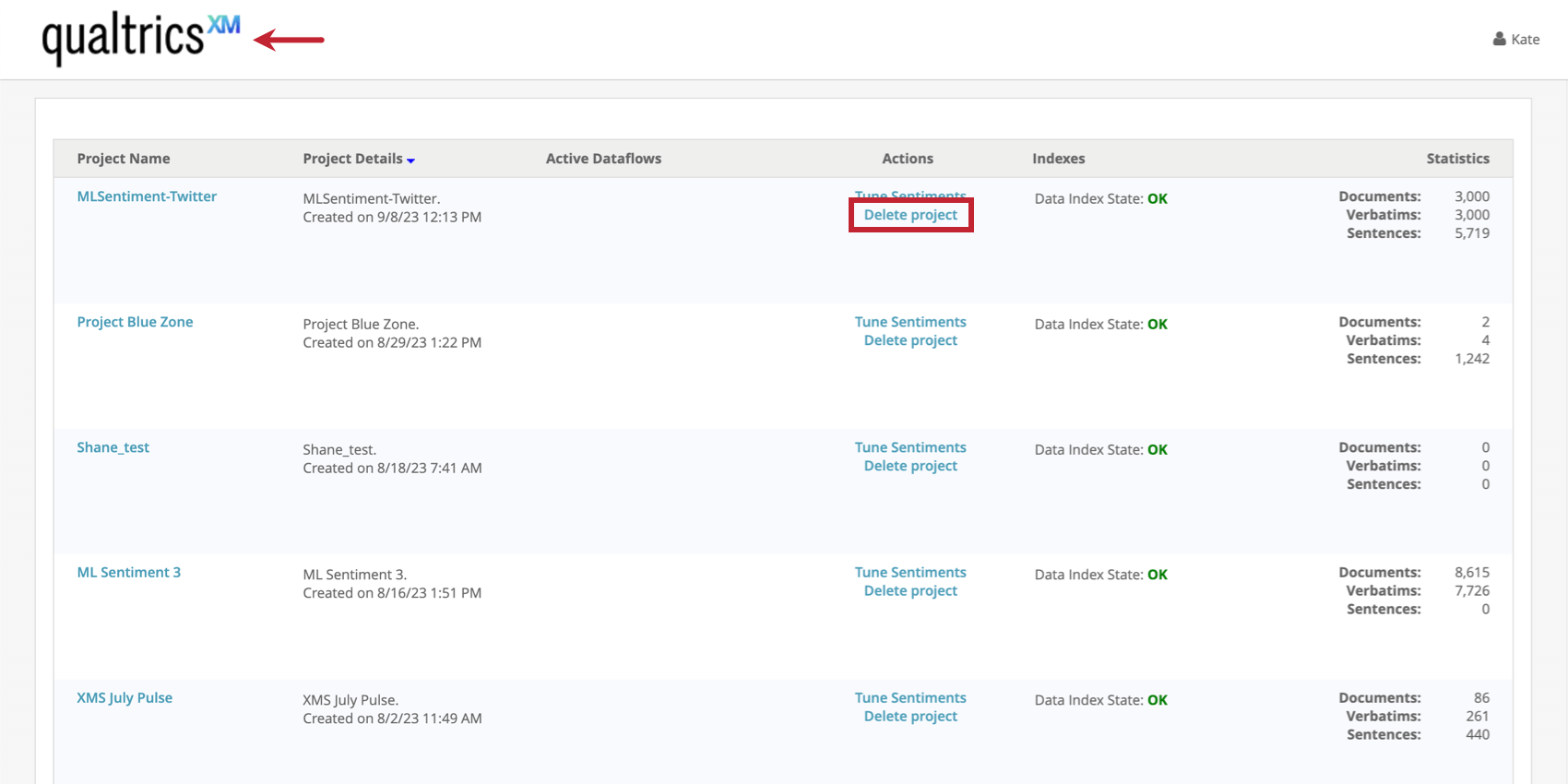 Tipp: Diese Option ist nur verfügbar, wenn Sie eine projektweite Berechtigung ausführen.
Tipp: Diese Option ist nur verfügbar, wenn Sie eine projektweite Berechtigung ausführen. - Wechseln Sie zum Admin Registerkarte, Projekte. Klicken Sie dann auf das Papierkorb weiter den Projekte, die Sie löschen möchten.
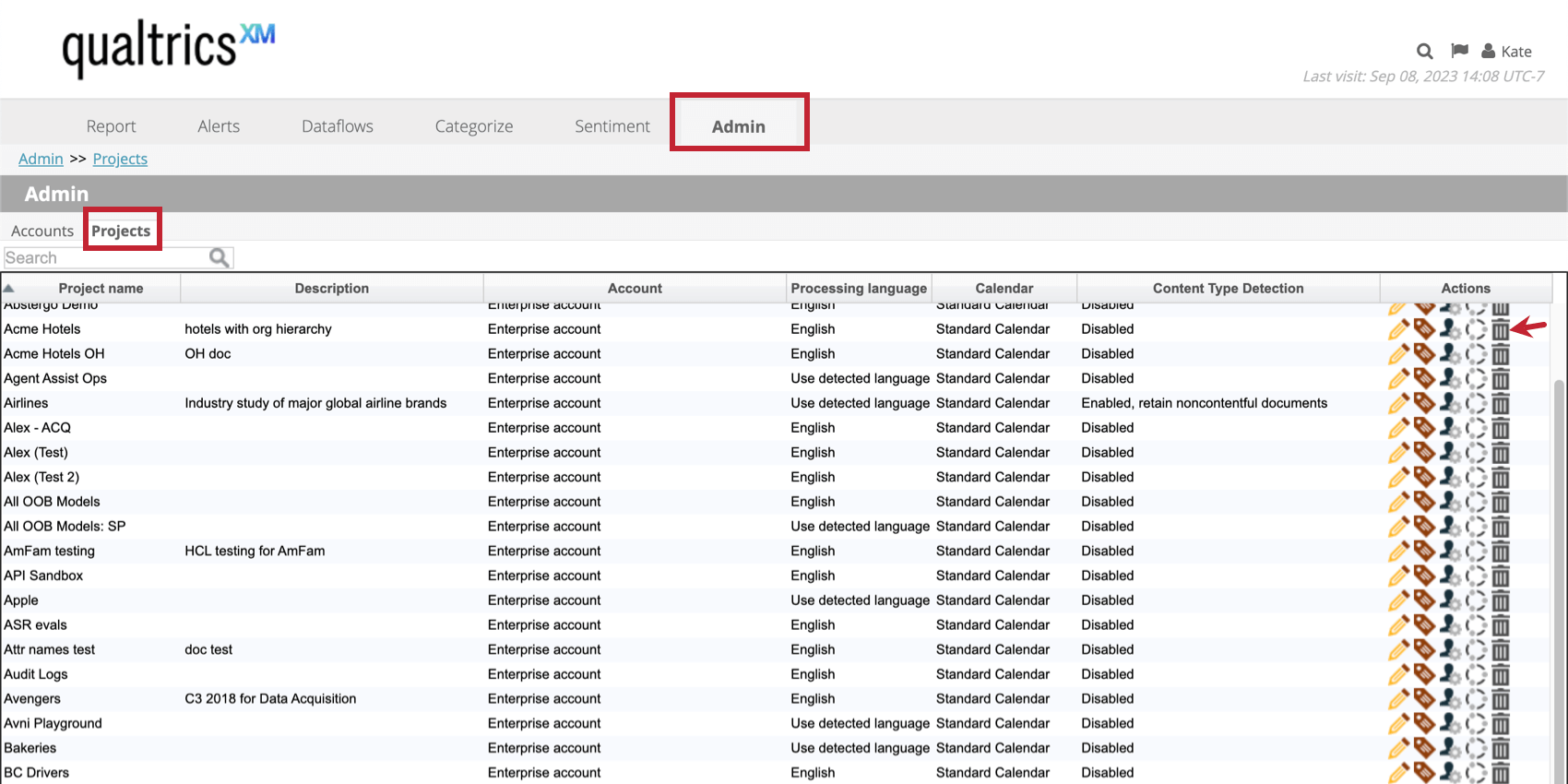
Führen Sie anschließend die folgenden Schritte aus, um ein Projekt zu löschen:
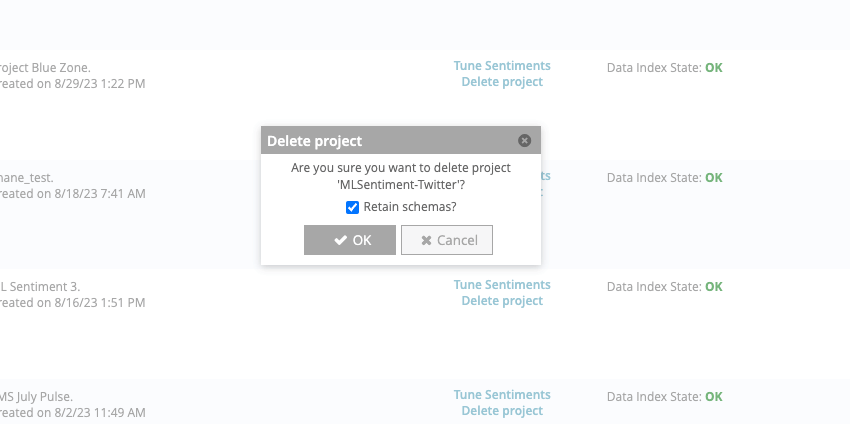
- Auswählen Schemata beibehalten wenn projektbezogene Schemata in der Datenbank verbleiben sollen. Heben Sie die Auswahl dieser Option auf, um sie zu löschen.
Tipp: Dies ist eine Backend-Option, die das Abrufen von Daten im Ereignis erleichtert. Beachten Sie, dass es keine Garantie gibt, dass wir gelöschte Daten abrufen können. Do nicht Projekte löschen, es sei denn, Sie sind sich sicher, dass Sie sie dauerhaft löschen möchten.
- Auswählen OK.
Ermitteln, wie viele Projekte Sie benötigen
In der Regel wird jedes Projekt für einen anderen Datensatz verwendet, da hochgeladenes Feedback nicht von Projekte gemeinsam genutzt werden kann. Berücksichtigen Sie bei der Entscheidung, ob Daten in ein oder mehrere Projekte aufgenommen werden sollen, folgende Faktoren:
- Zweck der Daten: Beziehen sich die Daten aus derselben Abteilung, Initiative oder demselben Programm? Wäre es sinnvoll, alles gemeinsam zu analysieren? Wenn ja, erstellen Sie am besten nur ein Projekt für alle diese Daten. Für verschiedene Initiativen und Zwecke sollten die Daten jedoch aufgeteilt werden.
Beispiel: Wir haben ein Projekt zur Analyse der leistung unseres Feedback und ein separates Projekt für Mitarbeitende.Beispiel: Das Marketingforschungsteam verfügt über mehrere separate Projekte, von denen jedes für verschiedene Feedback für verschiedene Programme und Initiativen gesammelt wurde.Beispiel: Wir wollen für unser gesamtes Unternehmen umfassendere Trends bei der Kundenerfahrung sehen. Wir kombinieren Feedback, Callcenter-Daten, Social-Media-Rezensionen und mehr zu einem Projekt. - Art der Daten: Die Kombination von Daten aus verschiedenen Quellen (z.B. aus einem Call Center und einer Umfrage mailen) ist eine gute Idee, wenn das Feedback ähnlich ist. Möglicherweise möchten Sie jedoch Daten aus strukturierten Umfragen und sozialen Medien in separate Projekte laden.
- Analyse, die Sie für die Daten durchführen möchten: Dashboards werden mit jeweils einem Projekt erstellt. Wenn Sie aggregierte Berichte zu Feedback aus mehreren Quellen anzeigen müssen, sollte es in ein Projekt geladen werden. Möglicherweise möchten Sie jedoch separate Projekte für Quellen mit erheblichen Unterschieden in Datenelementen anlegen.